本文只是做例子,具体网站路径麻烦你们换下,还有xpath路径也换下
一、安装所需要的组件(此处采用谷歌)
1、安装驱动
查看你的浏览器版本,去安装对应的版本
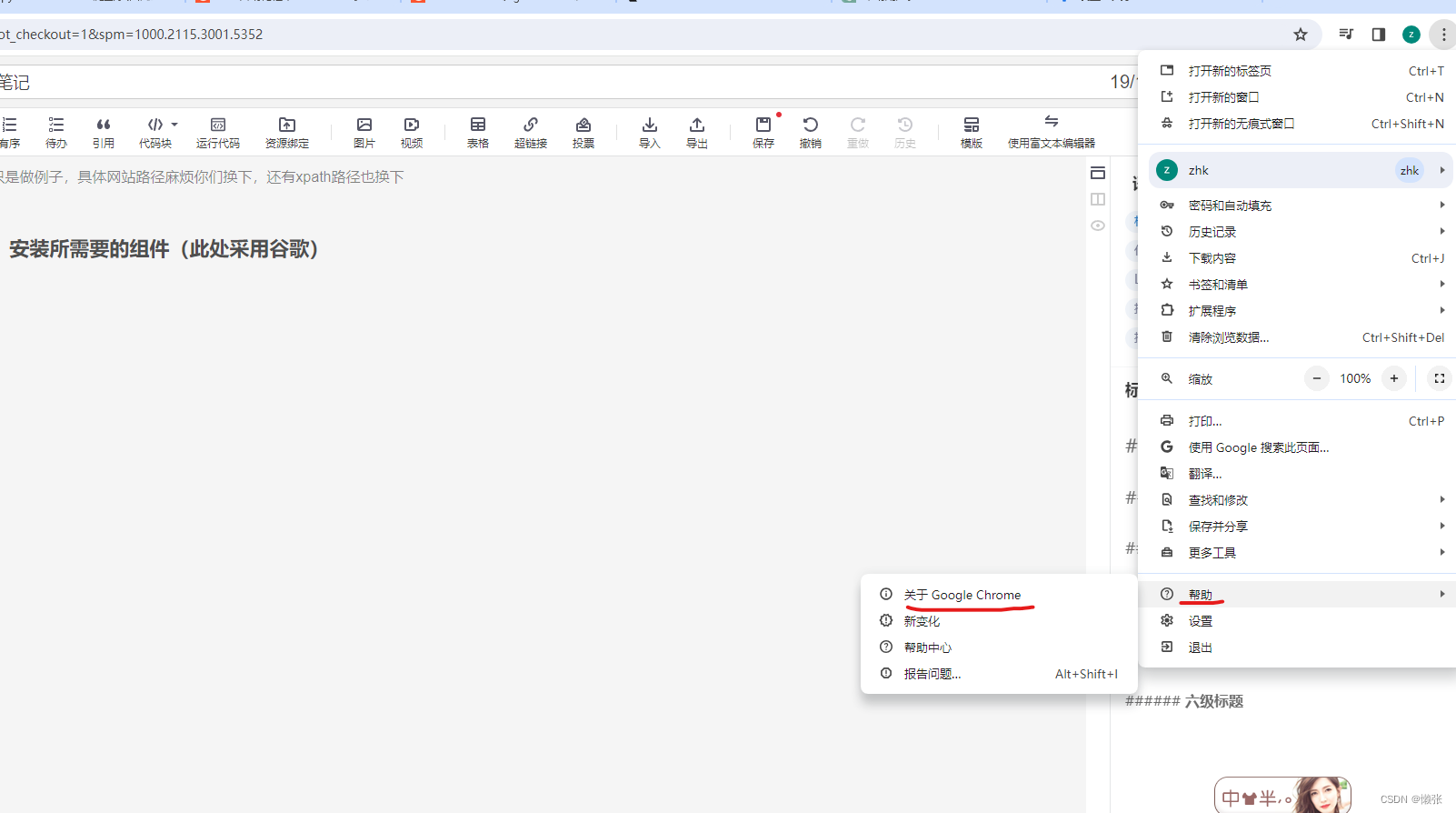
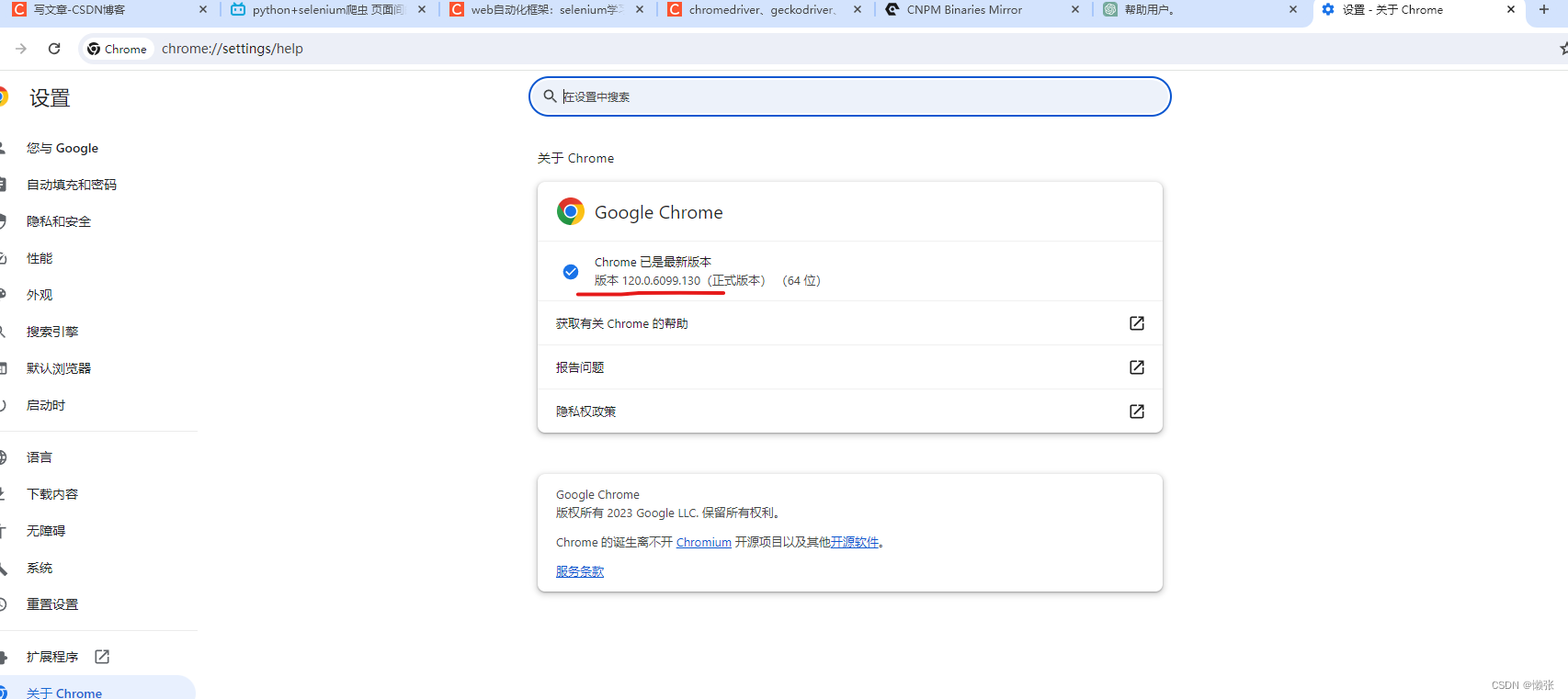
下载驱动
下载驱动路径
之前版本的
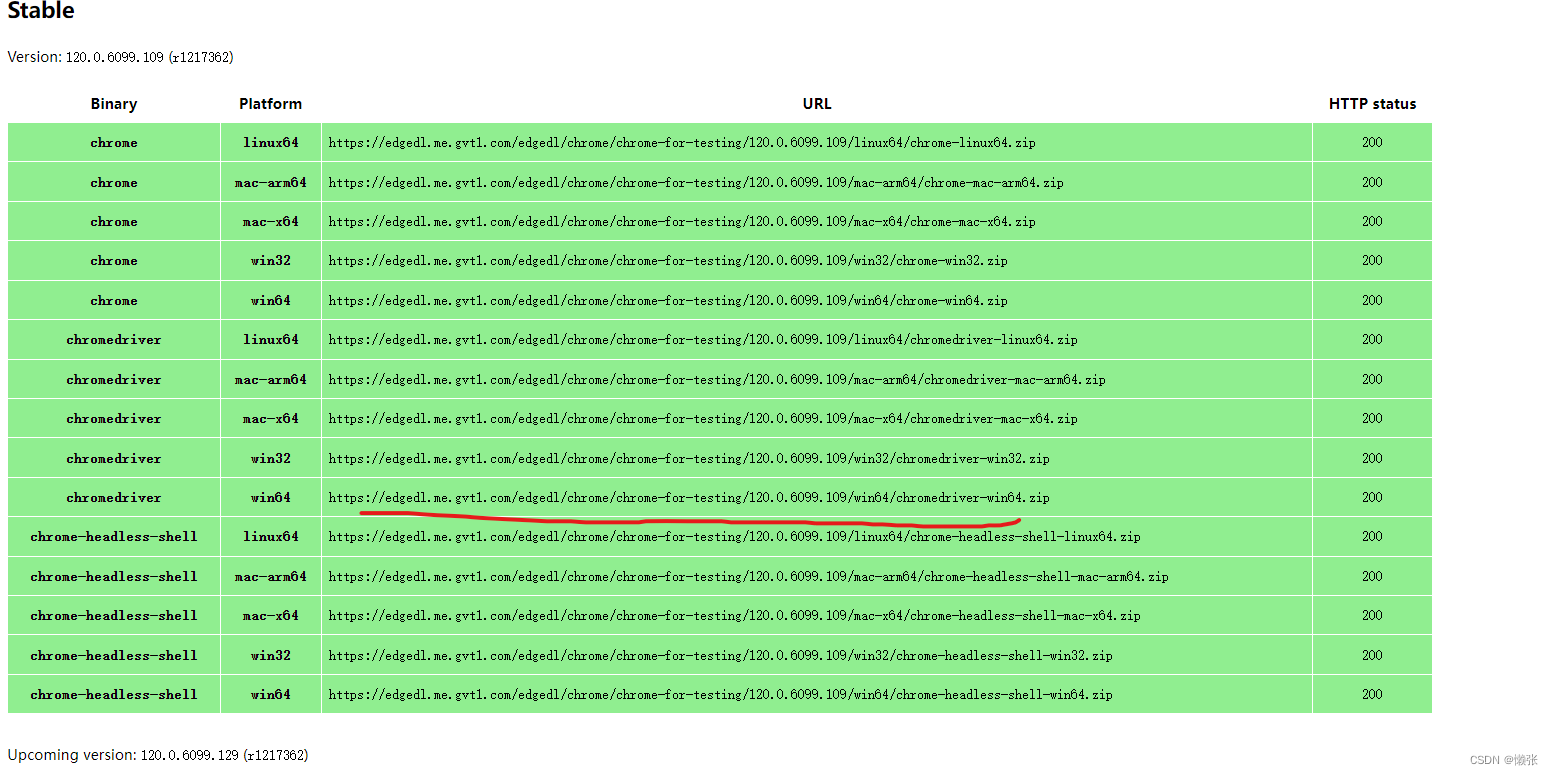
输入这个路径下载下来解压
2、安装python包
pip install -U selenium
# -U 是指定最新的selenium
二、简单基本使用
from selenium.webdriver import Chromefrom selenium.webdriver.common.keys import Keys
from selenium.webdriver.common.by import Byimport time# 驱动
web = Chrome()
# 最大化网页
web.maximize_window()
# 打开网页
web.get("https://www.baidu.com/")# 设置文字 有可能是集合记得循环
element = web.find_element(By.XPATH,'//*[@id="kw"]')
element.send_keys('张三')# 获取输入框里面的内容 获取图片get_attribute("src")
print(element.get_attribute("value"))time.sleep(1)
# 清除文字内容
element.clear()# 设置文字,按回车
web.find_element(By.XPATH,'//*[@id="kw"]').send_keys('张三',Keys.ENTER)
time.sleep(1)
# 回退上个页面
web.back()
time.sleep(2)
# 前进
web.forward()
time.sleep(2)# 点击事件
web.find_element(By.XPATH,'//*[@id="1"]/div[1]/h3/a').click()
time.sleep(2)# 输出当前页
print(web.current_window_handle)# 所有页面的列表
print(web.window_handles)
# 当前页面的标题名称
print(web.title)
# 由于是新的页面主窗口还没切换过去 所以这里切换页面列表
web.switch_to.window(web.window_handles[1])# 获取文本内容
text = web.find_element(By.XPATH, "/html/body/div[1]/div/div[2]/div[2]/div/div[1]/div/div[2]/div[2]/span[2]").text
print(text)
time.sleep(2)
# 关闭当前标签页
web.close()
web.switch_to.window(web.window_handles[0])
time.sleep(1)
# 退出
web.quit()
三、更多
1、iframe切换
import time
from selenium import webdriver
from selenium.webdriver.common.by import By# 使用with语句进行上下文管理
# 异常时也会关闭浏览器驱动
with webdriver.Chrome() as driver:driver.get('https://www.w3school.com.cn/tiy/t.asp?f=eg_html_form_radio')# 切换iframe# 1. webelement的方式# 先获取到iframeiframe = driver.find_element(By.ID, 'iframeResult')# 再切换到driver.switch_to.frame(iframe)# 2. name/id的方式# 直接通过name/id切换# driver.switch_to.frame('iframeResult')# 3. 使用索引# 切换到第二个iframetime.sleep(1)# driver.switch_to.frame(1)# 找到female单选框female = driver.find_element(By.XPATH,'//input[@value="female"]')print(female)# 4. 离开iframe,回到主页面driver.switch_to.default_content()driver.find_element(By.XPATH, '//a[text()="运行代码"]')
2、单选框
import time
from selenium import webdriver
from selenium.webdriver.common.by import By# 创建浏览器实例
driver = webdriver.Chrome()try:driver.get('https://www.w3school.com.cn/tiy/t.asp?f=eg_html_form_radio')# 切换iframeiframe = driver.find_element(By.ID, 'iframeResult')driver.switch_to.frame(iframe)# 找到 female 单选框female = driver.find_element(By.XPATH, '//input[@value="female" and @name="sex"]')# 获取单选框后面的文本sibling = female.find_element(By.XPATH, "./../..")female.click() # 选中print(sibling.text.split("\n")[1])finally:# 关闭浏览器driver.quit()3、多选框
多选框的话根据标签属性获取集合,然后进行循环click就行
4、下拉列表
import time
from selenium import webdriver
from selenium.webdriver.common.by import By
from selenium.webdriver.support.ui import Selectwith webdriver.Chrome() as driver:driver.get('https://www.w3school.com.cn/tiy/t.asp?f=eg_html_elements_select')# 切换iframeiframe = driver.find_element(By.ID,'iframeResult')driver.switch_to.frame(iframe)# 找到audi选项# 1. 通过option直接操作option = driver.find_element(By.XPATH,'//option[@value="audi"]')option.click()time.sleep(1)# 2. 通过select类# 找到selectselect = Select(driver.find_element(By.XPATH,'//select[@name="cars"]'))# 获取所有选项ss = select.optionsfor i in ss:time.sleep(3)i.click()# 获取文本内容print(i.text)## # 选中索引为1的选项,索引从0开始select.select_by_index(1)time.sleep(1)## # 选中value等于audi的选项select.select_by_value('audi')time.sleep(1)## # 选中option的文本为Volvo的选项select.select_by_visible_text('Volvo')time.sleep(3)
5、文件上传
1、input上传文件
import time
from selenium import webdriver
from selenium.webdriver.common.by import Bywith webdriver.Chrome() as driver:driver.get('https://www.baidu.com')span = driver.find_element(By.XPATH,'//span[@class="soutu-btn"]')span.click()time.sleep(1)input = driver.find_element(By.XPATH,'//input[@class="upload-pic"]')#input.send_keys(r'E:\zgk.jpg')# 有可能还需要提交的操作,百度是不需要time.sleep(10)
2、上传操作_非input上传_pywinauto
- 缺点: 只能在windwows上使用;
- 优点:可以选择多个文件,路径中有中文也可以;
pip install pywinauto
import timefrom selenium import webdriver
from pywinauto.keyboard import send_keys
from selenium.webdriver.common.by import Bywith webdriver.Chrome() as driver:driver.get('https://www.baidu.com')span = driver.find_element(By.XPATH,'//span[@class="soutu-btn"]')span.click()time.sleep(1)select_span = driver.find_element(By.XPATH,'//div[@class="upload-wrap"]')# 点击打开选择文件窗口select_span.click()time.sleep(3)# 选择文件send_keys(r'E:\zgk.jpg')time.sleep(1)# # 选择确定send_keys('{ENTER}')time.sleep(10)
3、非input上传pyautogui(跨平台)
- 缺点: 只能选择一个文件,文件路径有中文会出问题;
- 优点:跨平台(windows,mac,linux);
pip install pyautogui
import timefrom selenium import webdriver
import pyautogui
from selenium.webdriver.common.by import Bywith webdriver.Chrome() as driver:driver.get('https://www.baidu.com')span = driver.find_element(By.XPATH,'//span[@class="soutu-btn"]')span.click()time.sleep(1)select_span = driver.find_element(By.XPATH,'//div[@class="upload-wrap"]')# 点击打开选择文件窗口select_span.click()time.sleep(3)# 选择文件pyautogui.write(r"E:\zgk.jpg")time.sleep(1)# 选择确定pyautogui.press('enter', 2)time.sleep(10)
6、等待页面元素出现 不再写死时间time.sleep
time.sleep等待时间不准确,可能网页打开过慢
1、显式等待(循环进行判断页面元素是否存在)
- 显式等待就是在元素操作前循环判断操作的条件是否满足,满足后再操作;
selenium通过selenium.webdriver.support.ui.WebDriverWait类的对象来实现显式等待;webDriverWait类实例化时可以接收3个参数:
- driver: webdriver对象
- timeout:超时时间,最多等待多少秒
- poll_frequency: 检查频率,默认0.5秒
- until方法接受1个参数:
- conditions:条件在selenium.webdriver.support.expected_conditions 模块中;
常见条件:
- presence_of_element_located:元素存在于dom中
- visibility_of_element_located:元素可见
- element_to_be_clickable:元素可点击
- element_to_be_selected:元素可选择
实例化条件需要传入一个定位参数,是一个二元元组:(by, loc_expression)
import time
from selenium import webdriver
from selenium.webdriver.support.ui import WebDriverWait
from selenium.webdriver.common.by import By
import selenium.webdriver.support.expected_conditions as eswith webdriver.Chrome() as driver:driver.get('https://github.com/')original_window = driver.current_window_handleprint('当前窗口句柄', original_window)print('窗口的title', driver.title)# 选取第一个结果并点击driver.find_element(By.XPATH, '/html/body/div[1]/div[4]/main/div[1]/div[2]/div/div/div[2]/div[2]/form/div/button').click()# 会等待元素可见,timeout=3表示最多等待3秒钟,超时就抛出异常s_time = time.time()btn = WebDriverWait(driver, timeout=10).until(es.visibility_of_element_located((By.XPATH, '//*[@id="email"]')))btn.send_keys("123")# 此处是直接点击不等待就会直接报错 可以将上卖弄取消掉去尝试下# driver.find_element(By.XPATH, '//*[@id="email"]').send_keys("123")e_time = time.time()print(e_time-s_time)for handle in driver.window_handles:if handle != original_window:# 切换到新窗口driver.switch_to.window(handle)break# 打印当前窗口句柄print('新打开的搜索页面句柄', driver.current_window_handle)print('新打开的页面的title', driver.title)time.sleep(5)
2、隐式等待(全局等待时间也是循环等待)
隐式等待本质上是设置了一个全局等待时间,WebDriver在试图查找任何元素时都会轮询一定时间,默认情况下隐式等待是禁用的。
警告:不要混用隐式等待和显示等待,这样会导致不可预测的等待时间。
例如:隐式等待设置10秒,显式等待设置15秒,可能导致在20秒后发生超时;
隐式等待是告诉WebDriver如果在查找一个或多个不是立即可用的元素时轮询DOM一段时间。默认设置为0,表示禁用。一旦设置好,隐式等待就会被设置为会话的生命周期。
import time
from selenium import webdriver
from selenium.webdriver.common.by import Bywith webdriver.Chrome() as driver:# 设置隐式等待5秒driver.implicitly_wait(5)driver.get('https://github.com/')# 选取第一个结果并点击driver.find_element(By.XPATH,'/html/body/div[1]/div[4]/main/div[1]/div[2]/div/div/div[2]/div[2]/form/div/button').click()# 获取原窗口的idoriginal_window = driver.current_window_handleprint('当前窗口句柄', original_window)print('窗口的title', driver.title)# 选取第一个结果并点击driver.find_element(By.XPATH,'//*[@id="email"]').send_keys("1231")for handle in driver.window_handles:if handle != original_window:# 切换到新窗口driver.switch_to.window(handle)break# 打印当前窗口句柄print('新打开的搜索页面句柄', driver.current_window_handle)print('新打开的页面的title', driver.title)time.sleep(5)
7、alert警告框
import time
from selenium import webdriver
from selenium.webdriver.support.ui import WebDriverWait
from selenium.webdriver.support import expected_conditions as eswith webdriver.Chrome() as driver:driver.get('https://www.w3school.com.cn/tiy/t.asp?f=eg_js_alert')driver.switch_to.frame('iframeResult')button = WebDriverWait(driver, timeout=3).until(es.visibility_of_element_located(('xpath', '//button')))button.click()# 等待alert弹出alert = WebDriverWait(driver, timeout=3).until(es.alert_is_present())# 如果不想等待元素可以使用下面去确认# time.sleep(1)# alert = driver.switch_to.alert# 获取弹出框文本text = alert.textprint(text)time.sleep(1)# # 确认alert.accept()time.sleep(1)
8、confirm确认框
import time
from selenium import webdriver
from selenium.webdriver.support.ui import WebDriverWait
from selenium.webdriver.support import expected_conditions as ECwith webdriver.Chrome() as driver:driver.get('https://www.w3school.com.cn/tiy/t.asp?f=eg_js_confirm')driver.switch_to.frame('iframeResult')button = WebDriverWait(driver, timeout=3).until(EC.visibility_of_element_located(('xpath', '//button')))button.click()# # 等待confirm弹出WebDriverWait(driver, timeout=3).until(EC.alert_is_present())## # 获取alertalert = driver.switch_to.alert## # 获取弹出框文本text = alert.textprint(text)time.sleep(2)# # 取消# 点击取消后 当前的alert对象就会被销毁alert.dismiss()# alert.accept() 确认time.sleep(2)
9、prompt提示框
import time
from selenium import webdriver
from selenium.webdriver.support.ui import WebDriverWait
from selenium.webdriver.support import expected_conditions as EC
with webdriver.Chrome() as driver:driver.get('https://www.w3school.com.cn/tiy/t.asp?f=eg_js_prompt')driver.switch_to.frame('iframeResult')button = WebDriverWait(driver, timeout=3).until(EC.visibility_of_element_located(('xpath', '//button')))# 避免js没有绑定出现意外问题,加一秒延时time.sleep(1)button.click()# 等待alert弹出WebDriverWait(driver, timeout=3).until(EC.alert_is_present())# 获取alertalert = driver.switch_to.alert# 输入信息alert.send_keys('testleaf')time.sleep(3)# 确认alert.accept()# alert.dismiss() 取消time.sleep(3)
10、鼠标操作动作链(连续动作)
1、鼠标事件
简单示例
from selenium import webdriver
from selenium.webdriver.common.action_chains import ActionChains
from time import sleepfrom selenium.webdriver.common.by import Bydriver = webdriver.Chrome()
driver.implicitly_wait(10)
driver.maximize_window()
driver.get('http://sahitest.com/demo/clicks.htm')click_btn = driver.find_element(By.XPATH,'//input[@value="click me"]') # 单击按钮
doubleclick_btn = driver.find_element(By.XPATH,'//input[@value="dbl click me"]') # 双击按钮
rightclick_btn = driver.find_element(By.XPATH,'//input[@value="right click me"]') # 右键单击按钮ActionChains(driver).click(click_btn).double_click(doubleclick_btn).context_click(rightclick_btn).perform() # 链式用法print(driver.find_element(By.NAME,'t2').get_attribute('value'))sleep(2)
driver.quit()
常用事件
click()#单击鼠标double_click()#双击鼠标左键click_and_hold()#点击鼠标左键不松开context_click()#点击鼠标右键move_to_element()#鼠标移动到某个元素,鼠标悬停perform()#执行链中的所有操作send_keys()#按下键盘某个按键可以参考
链接
2、键盘事件
from selenium.webdriver import Chromefrom selenium.webdriver.common.keys import Keys
from selenium.webdriver.common.by import Byimport time# 驱动
web = Chrome()
# 最大化网页
web.maximize_window()
# 打开网页
web.get("https://www.baidu.com/")
# 设置文字,按回车
element = web.find_element(By.XPATH,'//*[@id="kw"]')
element.send_keys("张三三")
time.sleep(1)
element.send_keys(Keys.BACK_SPACE)
time.sleep(1)
element.send_keys(Keys.ENTER)
time.sleep(1)
# 退出
web.quit()常用事件
send_keys(Keys.ENTER)#回车send_keys(Keys.CONTROL,'a')#全选send_keys(Keys.PageDown)#滑动下拉框到底部driver.refresh()#刷新页面send_keys(Keys.BACK_SPACE)#删除最后一个输入字符send_keys(Keys.SPACE)#输入空格send_keys('xxx') # 输入文字
11、执行js代码(滚动页面)
1、指定滚动多少
from selenium.webdriver import Chromeimport time# 驱动
web = Chrome()
# 最大化网页
web.maximize_window()
# 打开网页
web.get("https://blog.csdn.net/weixin_49390750/article/details/134171895")
time.sleep(5)
# 可以执行js代码 但是要关闭后提示框后再执行下面的页面滚动
# web.execute_script("alert('xxx');")
time.sleep(5)
# 滚动到页面底部 window.scrollTo(x, y) 中的 x 和 y 分别表示水平和垂直方向的滚动偏移量。你可以将这两个参数设置为具体的像素值,以实现滚动到页面的不同位置
web.execute_script("window.scrollTo(0, document.body.scrollHeight);")
time.sleep(2)# 或者滚动到页面顶部
web.execute_script("window.scrollTo(0, 0);")
time.sleep(2)web.quit()
2、移动到指定元素
from selenium.webdriver import Chromefrom selenium.webdriver.common.by import Byimport time# 驱动
web = Chrome()
# 最大化网页
web.maximize_window()
# 打开网页
web.get("https://blog.csdn.net/weixin_49390750/article/details/134171895")
time.sleep(5)element = web.find_element(By.XPATH, '//*[@id="content_views"]/h2[2]')
web.execute_script("arguments[0].scrollIntoView();", element)
time.sleep(5)web.quit()12、判断元素是否允许被操作
from selenium.webdriver import Chromefrom selenium.webdriver.common.by import Byimport time# 驱动
web = Chrome()
# 最大化网页
web.maximize_window()
# 打开网页
web.get("https://www.baidu.com/")
time.sleep(1)element = web.find_element(By.XPATH, '//*[@id="su"]')
isClick = element.is_enabled()dis = web.find_element(By.CLASS_NAME, 'soutu-hover-tip')
isDisplayed = dis.is_displayed()
print(isClick) # True 可以被点击
print(isDisplayed) # False 隐藏web.quit()常用
driver.find_element_by_name("XXX").is_enabled() # 是否可以编辑,或者按钮是否可以点击driver.find_element_by_name("XXX").is_displayed() # 判断元素是否显示element=driver.find_element_by_name("XXX").is_selected() # 判断元素是否选中状态
13、验证码见
链接
14、关于csdn有个通知框
转载来自
还有些拼凑的不知道来源于哪里,及时联系给贴链接出来



![[Kubernetes]4. 借助腾讯云TKE快速创建Pod、Deployment、Service部署k8s项目](http://pic.xiahunao.cn/[Kubernetes]4. 借助腾讯云TKE快速创建Pod、Deployment、Service部署k8s项目)


springbean生命周期类)




)
)

)



)
